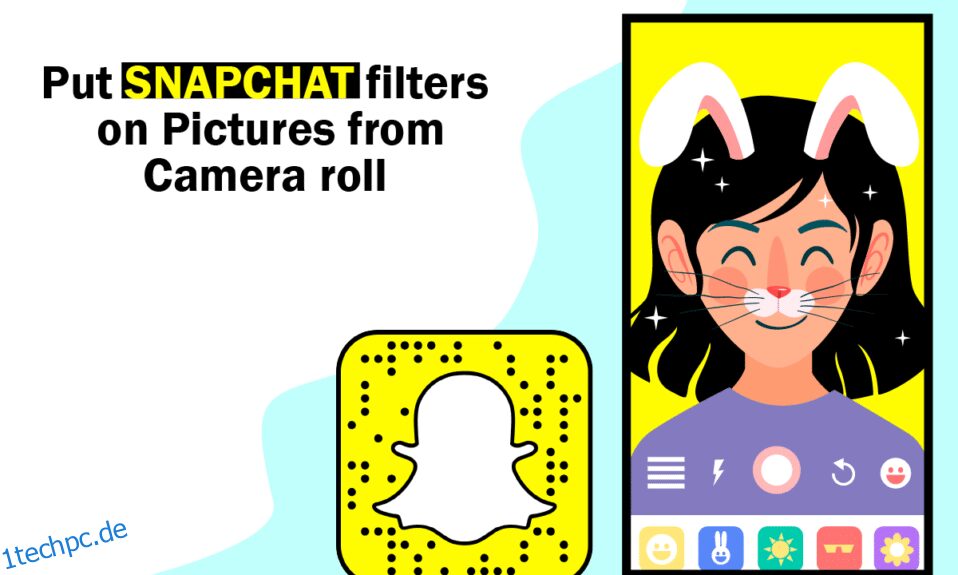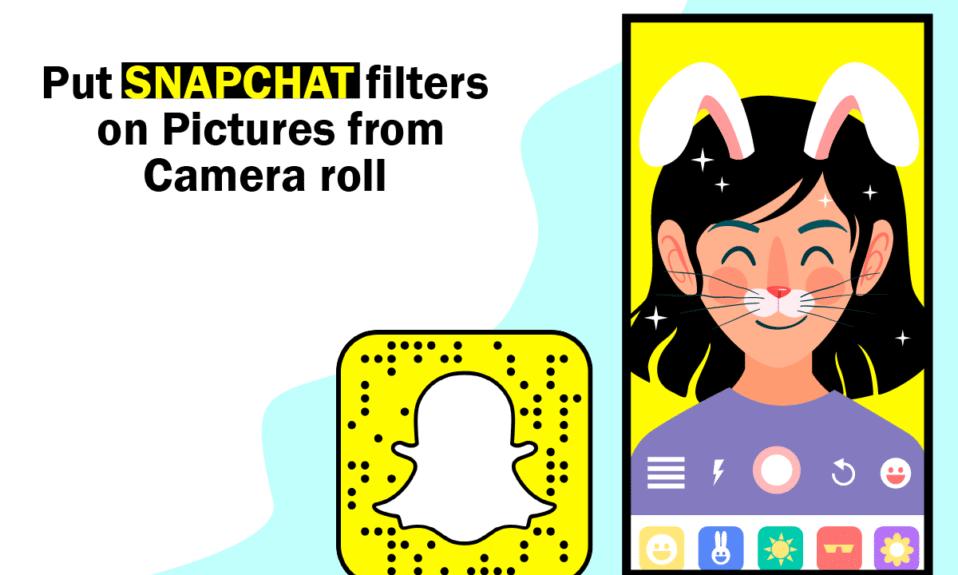
Im heutigen Jahrhundert sind soziale Medien, insbesondere Snapchat, eine der lebensrettenden Technologien. Wenn es um Snapchat geht, wird es weithin als eine der besten Apps für Personen jeden Alters angesehen. Snapchat ist aufgrund von Augmented Reality und diesen entzückenden Aufklebern Ihre bevorzugte Foto-App. Sie fragen sich vielleicht, wie man Snapchat-Filter auf Bilder von Camera Roll setzt. Dann sind Sie hier genau richtig. Dieser Artikel wird Ihnen eine Antwort darauf geben. Weiterlesen.

Inhaltsverzeichnis
So setzen Sie Snapchat-Filter auf Bilder aus der Kamerarolle
Snapchat-Filter sind ein hervorragendes Werkzeug, um ansprechende und unterhaltsame Inhalte in der App zu erstellen. Normalerweise sind sie nichts anderes als ein Effekt, der auf das Foto oder die Schnappschüsse einer Person angewendet wird.
- Ein Snapchat-Filter haftet wie ein Aufkleber perfekt auf Ihrem Gesicht.
- Die Verwendung der Snapchat-Filter ist ziemlich einfach.
- In Wirklichkeit ist es wirklich einfach, es auf Ihre Fotos anzuwenden. Machen Sie ein Foto und tippen Sie auf das Smiley-Emoji-Symbol, um verschiedene lustige Effekte zu sehen.
- Snapchat-Filter sind nicht dasselbe wie Snapchat-Kameen.
- Cameo platziert Ihr Gesicht auf einer sich bewegenden Figur, wendet aber auch Filter auf das Foto oder Video der Person an.
Jetzt haben Sie den Snapchat-Filter kennengelernt. Lesen Sie weiter, um herauszufinden, wie Sie Snapchat-Filter zu Kamerarollenbildern hinzufügen und wie Sie Snapchat-Filter zu vorhandenen Fotos hinzufügen.
Snapchat ist bekannt für seine einzigartige Funktion, mit der Benutzer Textnachrichten senden und empfangen können, die nur wenige Sekunden dauern. Beide Gesprächspartner entfernen diese Nachrichten automatisch. Dann gibt es noch die Snap-Filter, die viel Spaß machen.
- Sie können Fotos auf Ihrer Kamerarolle Filter hinzufügen und sie auf Snapchat posten, genau wie Sie es beim Aufnehmen eines Snapchat-Fotos können.
- Auf Snapchat gibt es keine integrierten Funktionen, mit denen Sie einen Filter auf ein bereits vorhandenes Bild aus Ihrer Galerie anwenden können.
Schauen wir uns also an, wie Sie diese Apps verwenden können, um Ihre Anforderungen zu erfüllen.
Methode 1: Filter zu gepostetem Snap hinzufügen
Vor diesem Hintergrund erwecken wir Ihre alten Kamerarollenfotos in diesem Bereich wieder zum Leben. Sehen wir uns an, wie ein Bild aus ihrer Telefongalerie in einer Snapchat-Story oder einem Gespräch verwendet wird. Die Technik ist einfach zu befolgen. Schauen wir uns an, wie man Snapchat-Filter zu Kamerarollenbildern hinzufügt.
1. Öffnen Sie die Snapchat-App auf Ihrem Smartphone.

2. Tippen Sie nun auf der Registerkarte Kamera auf die beiden rechteckigen Karten.

3. Tippen Sie auf der Seite Erinnerungen auf die Option Kamerarolle.

4. Wählen Sie das Foto aus, das Sie auf Snapchat teilen möchten.

Hinweis: Sie können auch mehrere Bilder hochladen. Drücken Sie dazu lange auf ein beliebiges Bild und beginnen Sie mit der Auswahl mehrerer Fotos.

5. Tippen Sie auf das Senden-Symbol in der unteren rechten Ecke.

6. Tippen Sie auf Meine Geschichte.
Hinweis: Sie können nach Belieben auch andere Optionen wählen.

7. Tippen Sie erneut unten auf das Senden-Symbol, um das Bild zu teilen.

8. Tippen Sie nun auf das Stiftsymbol in der unteren Ecke, um dem Snap Text, Effekte und Aufkleber hinzuzufügen.

Methode 2: Fügen Sie Kamerarollenbildern Effekte hinzu
Hier ist die Antwort auf Ihre Frage, wie Sie Snapchat-Filter zu einem vorhandenen Foto hinzufügen können. Wenn Sie lediglich Effekte auf die Bilder in Ihrer Galerie anwenden möchten, führen Sie die folgenden Schritte aus. Schauen wir uns an, wie man Snapchat-Filter auf Bilder von Camera Roll setzt.
1. Tippen Sie zunächst auf die Snapchat-App, um sie zu öffnen.

2. Tippen Sie auf die beiden rechteckigen Karten neben der Schaltfläche, mit der Sie ein Bild aufnehmen, um auf die Galerie zuzugreifen.

3. Wählen Sie das Bild aus, das Sie als Snapchat-Filter verwenden möchten.

4. Tippen Sie dann auf die drei vertikalen Punkte.

5. Wählen Sie die Option Snap bearbeiten.

6. Wischen Sie nach rechts oder links, um den gewünschten Filter zu erhalten.

7. Tippen Sie nun unten auf Senden an, um den Snap zu teilen.

8. Tippen Sie auf Meine Geschichte.
Hinweis: Sie können nach Belieben auch andere Optionen wählen.

9. Tippen Sie erneut unten auf das Senden-Symbol, um das Bild zu teilen.

Methode 3: Fügen Sie Snapchat-Filter zu Kamerarollenbildern hinzu
Snapchat-Gesichtsfilter können auf Fotos von Ihrer Kamerarolle angewendet werden, aber nur, wenn Sie eine Drittanbieter-App verwenden.
- Um Snapchat-Filter zu verwenden, ist eine Gesichtserkennung erforderlich.
- Es funktioniert nur, wenn die Kamera geöffnet ist und jemand mit dem Gesicht zur Kamera zeigt.
- Die Erkennungsfunktion funktioniert nicht, wenn Sie sich von der Kamera entfernen.
- Um den Filter verwenden zu können, müssen Sie ein Echtzeitgesicht haben.
Schauen wir uns an, wie man mit einer Drittanbieter-App Snapchat-Filter auf Bilder von Camera Roll setzt. Darüber hinaus wird das Ergebnis das gleiche sein wie die üblichen Ergebnisse von Snapchat.
Option 1: Verwenden Sie den Sweet Live-Filter
1. Navigieren Sie zunächst zum Play Store Ihres Geräts.

2. Suchen und installieren Sie die Sweet Snap Live Filter-App.

3. Öffnen Sie die App auf Ihrem Gerät.

4. Tippen Sie in der App auf Galerie.

5. Wählen Sie das Bild aus, auf das Sie den Filter anwenden möchten.
6. Wählen Sie schließlich Ihren gewünschten Filter oder Ihr gewünschtes Objektiv aus und speichern Sie es in Ihrer Kamerarolle.

Option 2: Verwenden Sie Filter für Snapchat
1. Öffnen Sie die Play Store-App auf Ihrem Telefon.

2. Suchen Sie nun im Suchfeld nach Filtern für Snapchat.
Hinweis: Möglicherweise bemerken Sie eine Reihe von Anwendungen mit demselben Namen wie die, die Sie gesucht haben.

3. Installieren Sie die gewünschte Anwendung. Hier wird der Filter für Snapchat gewählt.

4. Öffnen Sie die Anwendung.

5. Tippen Sie auf Bearbeiten und erlauben Sie Speicherberechtigungen für die App.

6. Wählen Sie das Foto aus Ihrer Kamerarolle aus, auf das Sie Filter anwenden möchten.
7. Wählen Sie die Ausrichtung und Größe aus, indem Sie unten eine Option auswählen.

8. Tippen Sie oben auf das Häkchen-Symbol, um die Änderung zu übernehmen.

9. Wählen Sie aus der Aufkleberauswahl Ihre Lieblingsaufkleber aus und passen Sie sie an Ihre Anforderungen an.

10. Tippen Sie erneut oben auf das Häkchen-Symbol.
11. Nehmen Sie nun die gewünschten Änderungen vor und tippen Sie wie zuvor auf das Häkchen-Symbol.

12. Tippen Sie in der Warnmeldung auf Ja.

Und das ist alles, was dazu gehört; Sie haben den Snapchat-Filter erfolgreich auf Ihr Foto angewendet.
Häufig gestellte Fragen (FAQs)
Q1. Was sind die besten Apps von Drittanbietern, um Filter für Snapchat-Bilder anzuwenden?
Ans. B612, YouCam Fun, MSQRD und Banuba sind einige der besten Apps von Drittanbietern, um Filter für Snapchat-Bilder anzuwenden. Sie können auch einen Artikel über die 9 besten lustigen Fotoeffekt-Apps lesen, um mehr zu erfahren.
Q2. Kann ich während eines Meetings auf Google Meet Filter anwenden?
Ans. Ja, Sie können während des Meetings Filter auf Google Meet oder Zoom hinzufügen. Dazu müssen Sie Snap Camera und die entsprechende App auf Ihrem Desktop installieren. Lesen Sie unsere Anleitungen zur Verwendung der Snap-Kamera bei Zoom und zur Verwendung der Snap-Kamera bei Google Meet.
***
Wir hoffen, dass Sie diese Informationen nützlich fanden und dass Sie eine Antwort auf die Frage erhalten haben, wie Sie Snapchat-Filter auf Bilder von Camera Roll anwenden können. Bitte teilen Sie uns mit, welche Strategie sich als die effektivste erwiesen hat. Wenn Sie Fragen oder Anmerkungen haben, verwenden Sie bitte das untenstehende Formular. Teilen Sie uns auch mit, was Sie als nächstes lernen möchten.